去新的地方,結交新的朋友,獲得新的體驗,這些都是我們生活中不可或缺的一部分。如果你是一個狂熱的 Snapchatter,這些體驗也會成為你在線角色的一部分。但是,如果您最初無法發布您的故事怎麼辦?有沒有辦法將相機膠卷照片添加到 Snapchat Story?讓我們找出答案。
在我們了解如何將相機膠卷照片添加到 Snapchat 故事之前,我們將簡要討論如何使用相機膠卷將單張照片添加到您的 Snapchat 故事。此外,我們還將探索在 Snapchat 上添加故事的其他方式,例如使用 Snapchat 相機和 Snapchat Multi Snap 功能。讓我們開始吧。
將照片添加到您的 Snapchat 故事中
在我們開始從您的相機膠卷添加多張照片之前,讓我們快速了解一下如何添加單個 Snapchat相機膠卷中的故事。這將允許您發布您的 Snapchat 故事,一次一張照片。按照以下步驟在您的 Android 或 iOS 設備上執行此操作。
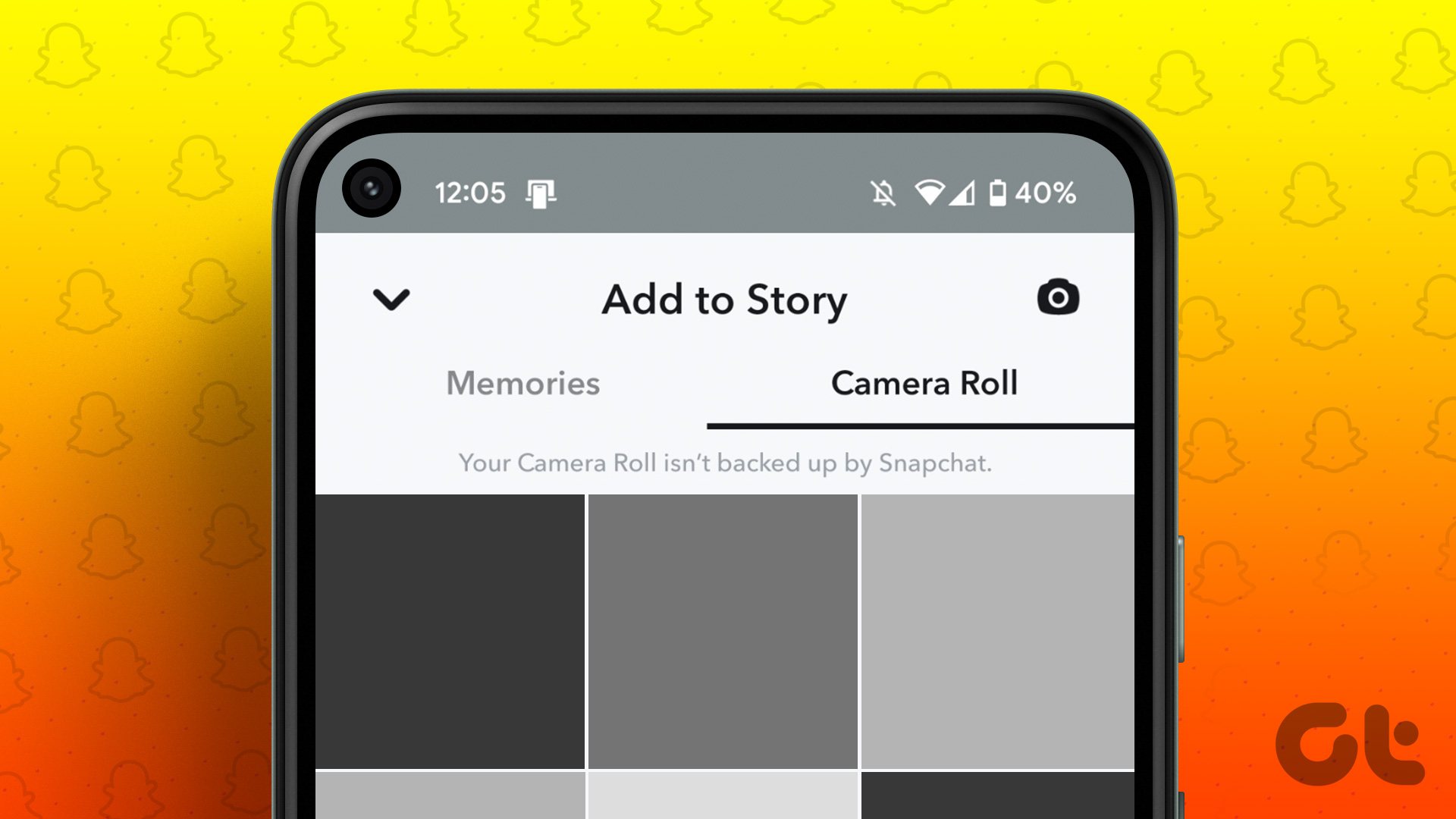
第 1 步: 打開 Snapchat。
第 2 步:在這裡,點擊 Snapchat 回憶圖標。
第 3 步:在菜單選項中,點擊“相機膠卷”選項卡。
第 4 步:然後,點擊您想要的圖像添加到您的故事。
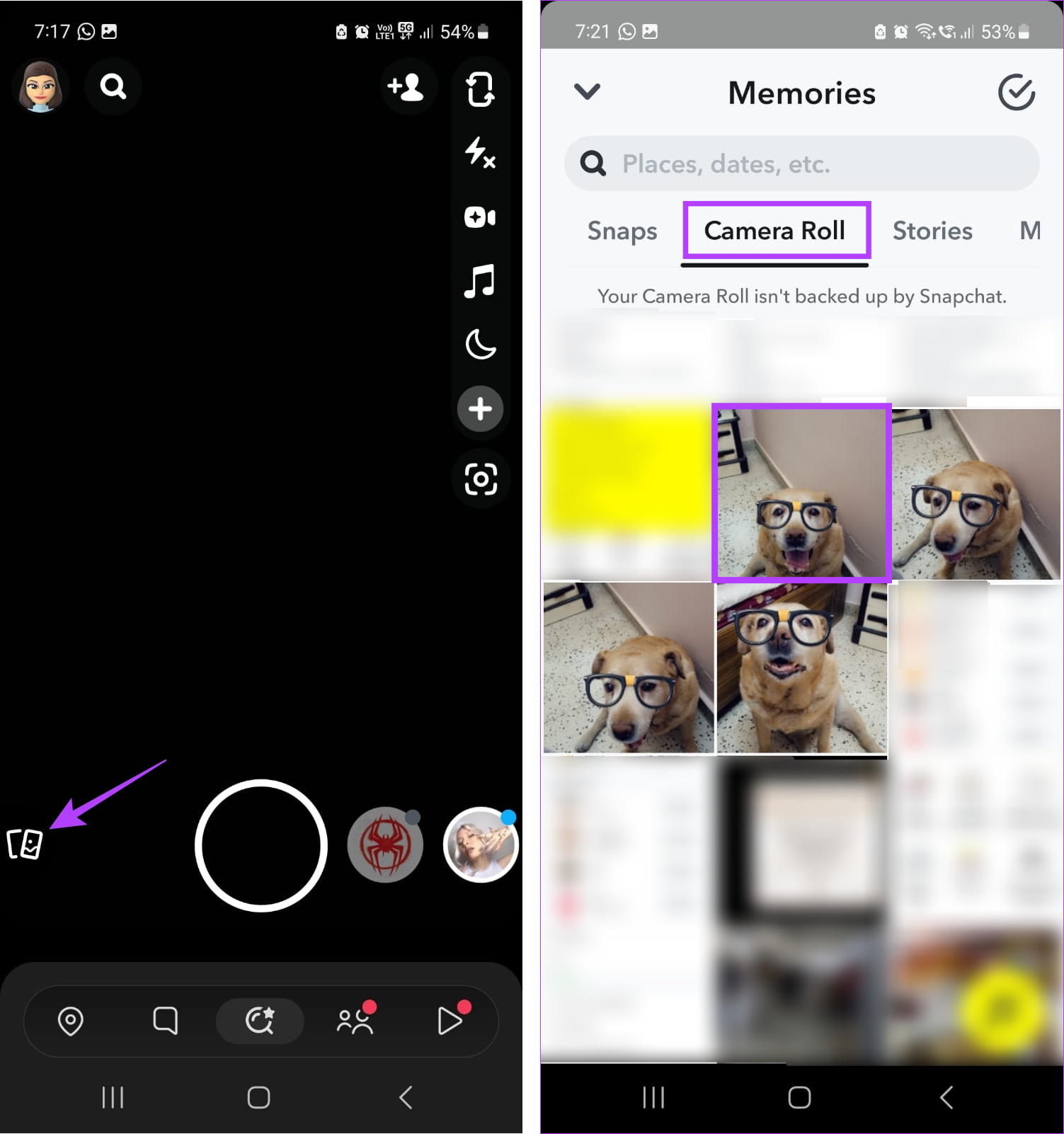
第 5 步:使用側面菜單向圖像添加文本、貼紙或其他項目。
第 6 步:您可以點擊快拍將照片直接發佈到您的快拍中。或者,如果您想進一步編輯圖像,請點擊鉛筆圖標。
第 7 步:在這裡,再次使用菜單選項編輯圖像。
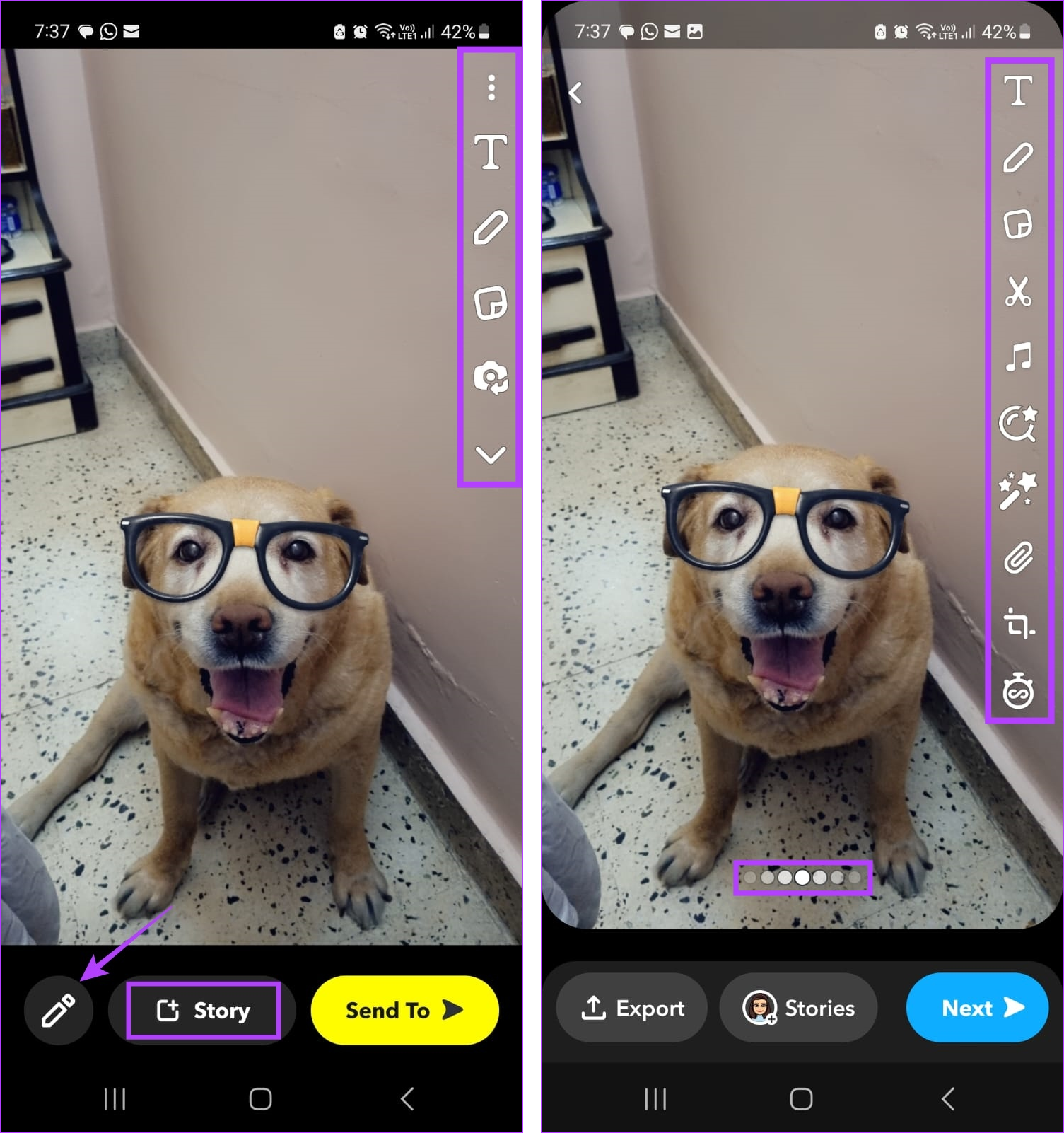
第 8 步:完成後,點擊“故事”。
第 9 步:如果出現提示,請選擇“我的故事”並點擊“發送”。
p> 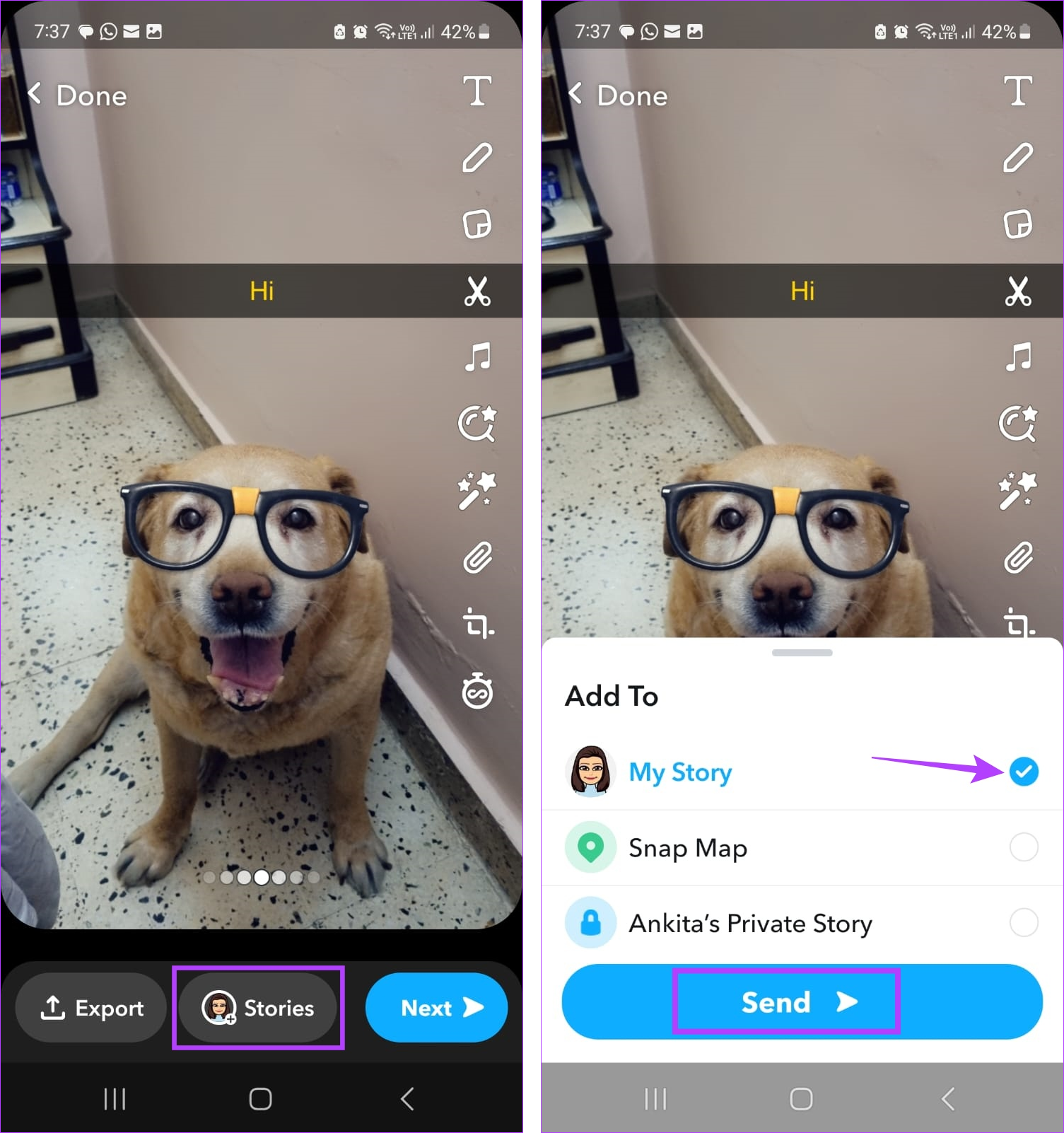
這會將相機膠卷中的照片添加到您的 Snapchat 故事中。
提示:查看我們的指南以了解如何將音樂添加到您的 Snapchat 故事中。
提示 p>
將相機膠卷中的多張照片添加到 Snap Story
除了添加單張照片外,您還可以使用 iOS 或 Android 設備將相機膠卷中的多張照片添加到 Snap Story。這將允許您同時發布所有圖片。請注意,圖像將按照添加的順序顯示。操作方法如下。
第 1 步: 打開 Snapchat 應用,然後點擊“回憶”圖標。
第 2 步: > 然後,點擊相機膠卷。
第 3 步:在這裡,選擇要添加到故事中的圖像。
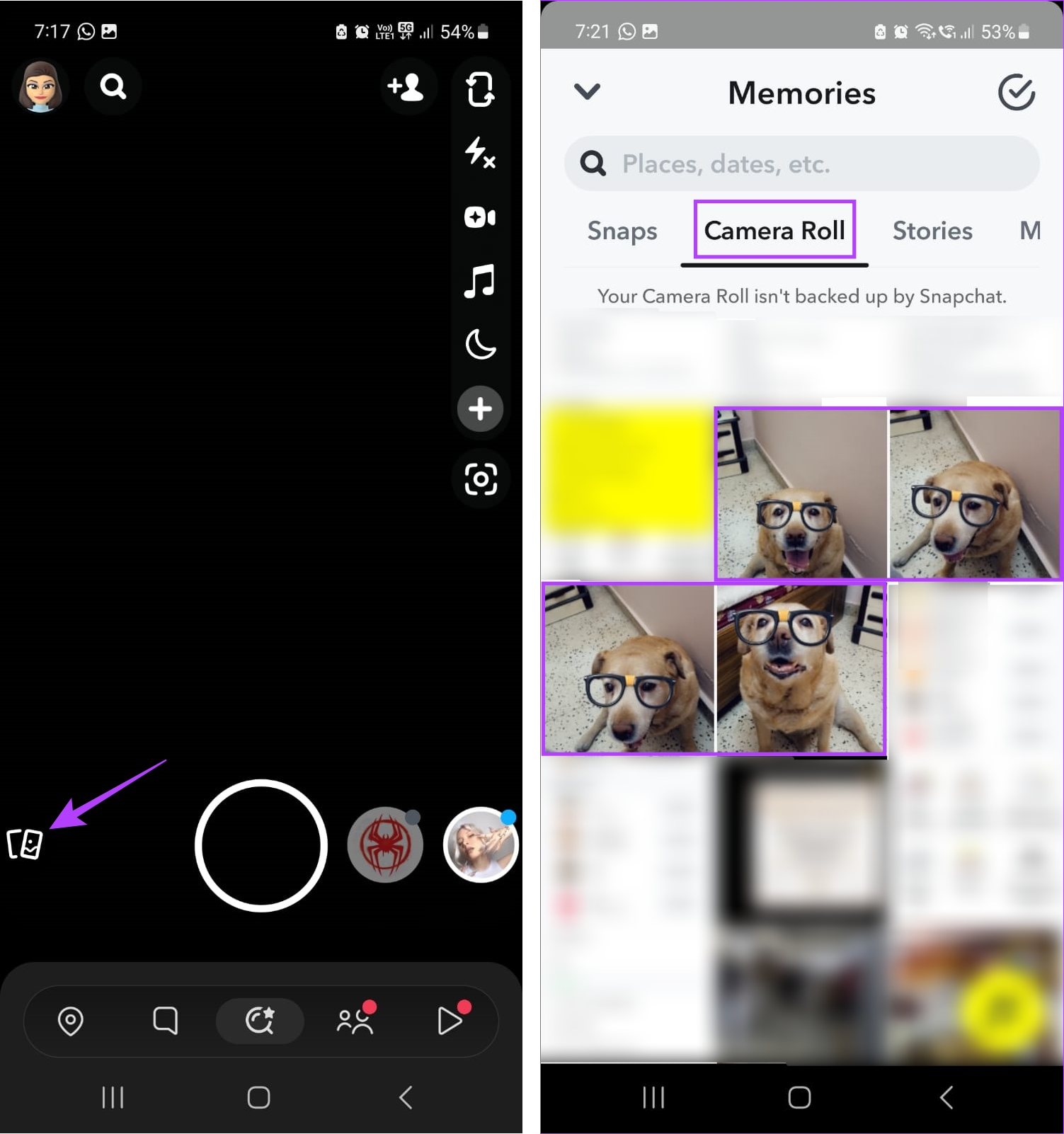
步驟 4: 然後,點擊右下角的藍色箭頭圖標。
第 5 步:在所選照片旁邊,根據需要添加聊天。
第 6 步:然後,點擊“我的故事”。
第 7 步:您還可以選擇您想要的任何其他用戶將照片單獨發送至。圖片將與聊天消息一起單獨發送。
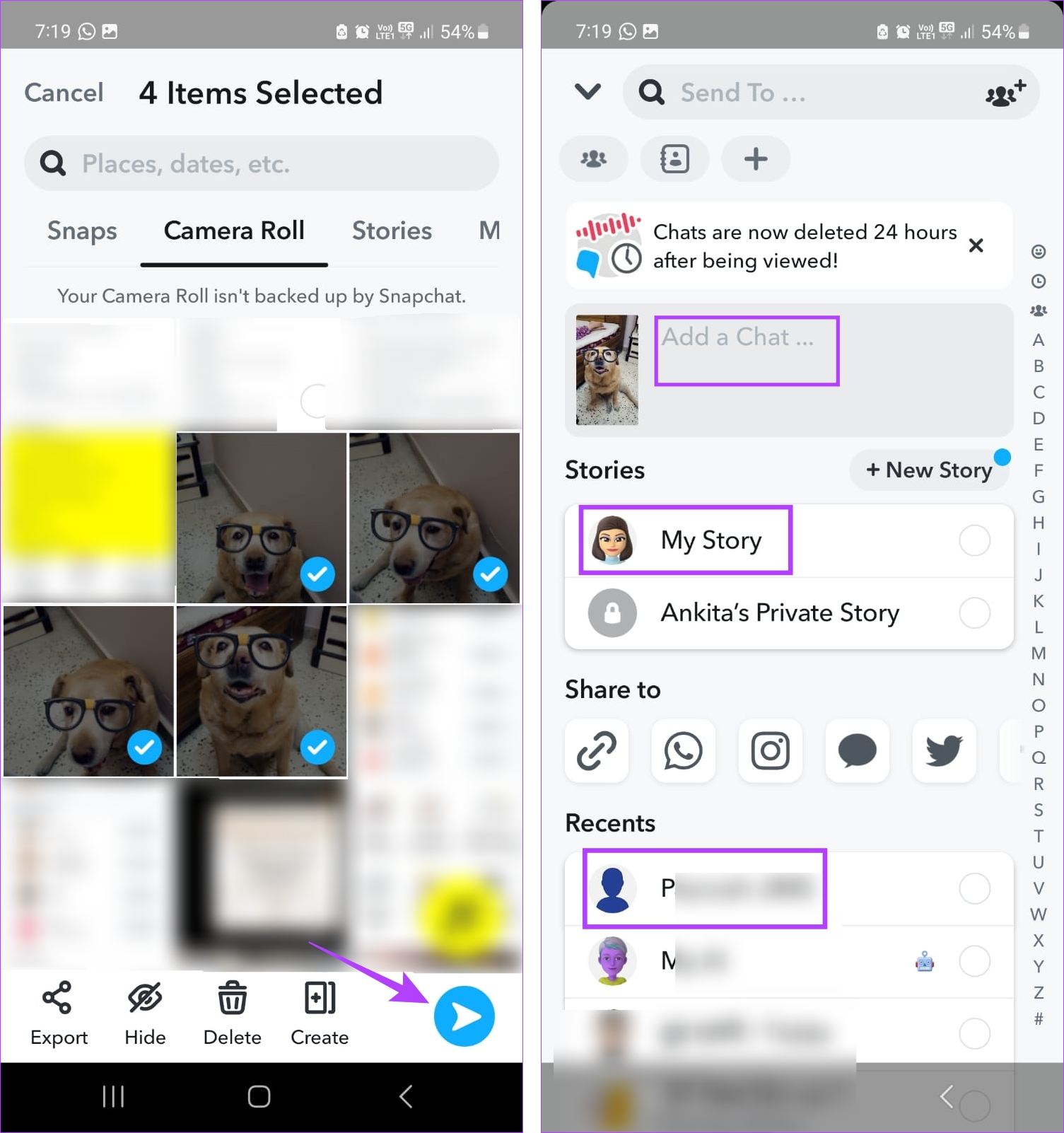
第 8 步:完成後,點擊藍色箭頭圖標。
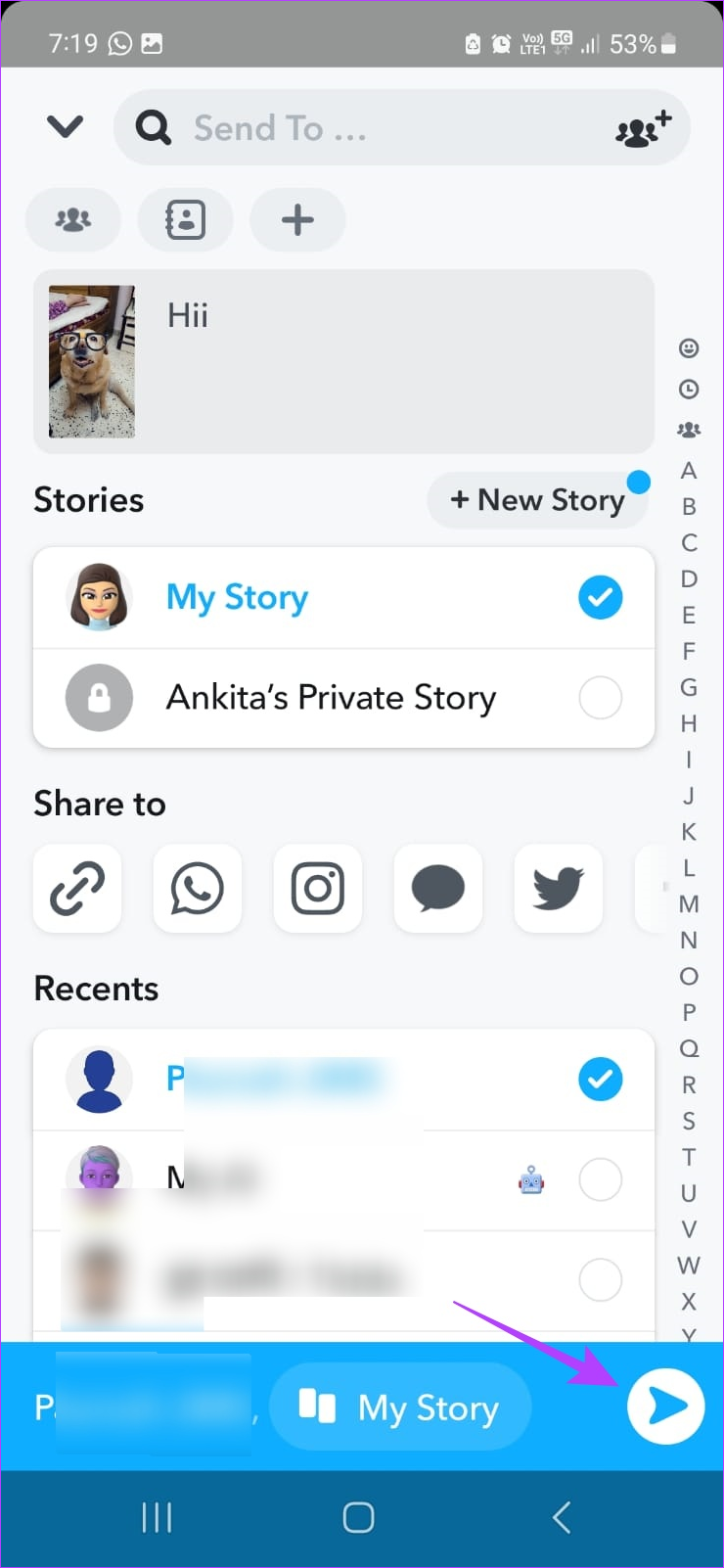
這會立即添加
使用 Snapchat 相機一次將多張照片添加到故事
雖然您可以使用 Snapchat 相機將圖片添加到您的 Snapchat 故事好吧,您必須一次發布一個故事才能做到這一點。因為與從相機膠卷中添加 Snapchat 故事不同,您必須一次一個地錄製和發布您的故事,尤其是在兩個故事之間存在間隙的情況下。
但要在 Snapchat 上同時上傳所有故事,您需要在上傳前關閉設備的互聯網。這樣,一旦您的設備再次連接到互聯網,所有之前創建的故事將立即上傳。方法如下。
第 1 步:使用“快速設置”菜單或“控制中心”打開設備上的飛行模式。
提示: 查看我們的指南,了解有關在 Android 上使用“快速設置”菜單的更多信息。
第 2 步:然後,打開 Snapchat。
第 3 步: 點擊“相機”按鈕拍照。
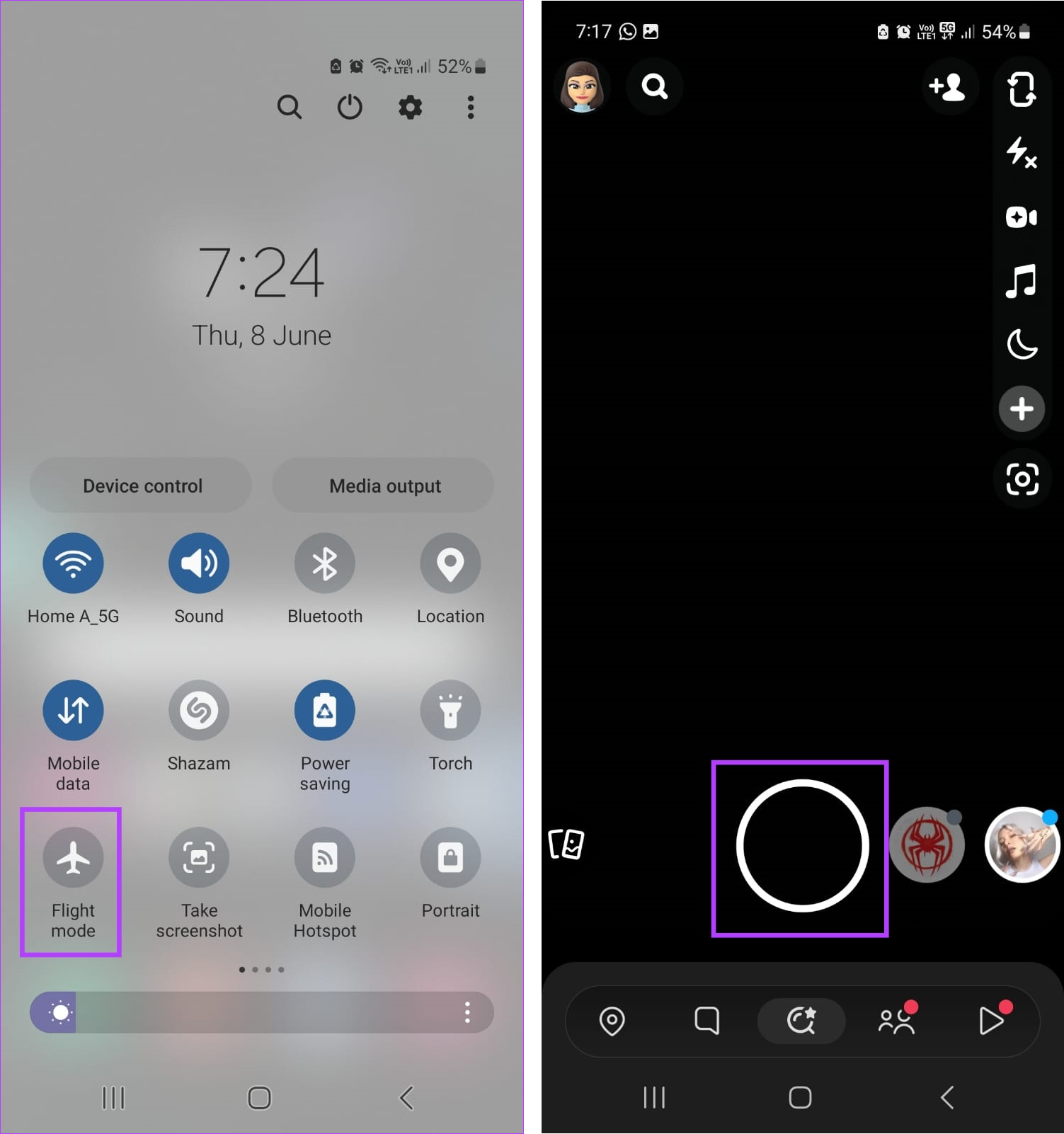
第 4 步:現在,使用菜單選項編輯圖片。
第 5 步:完成後,點擊故事。
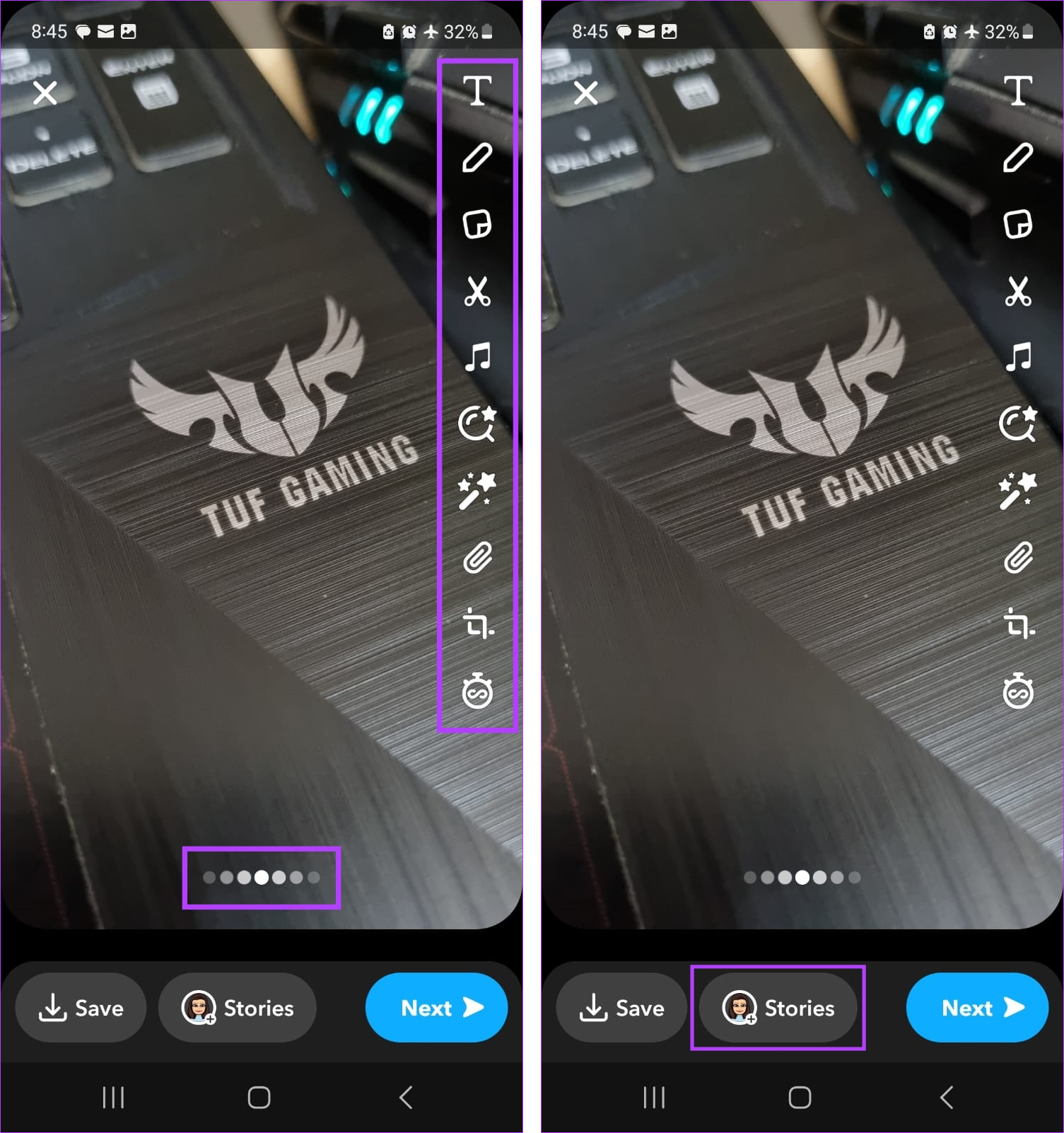
第 6 步: 選擇我的故事並點擊發送。
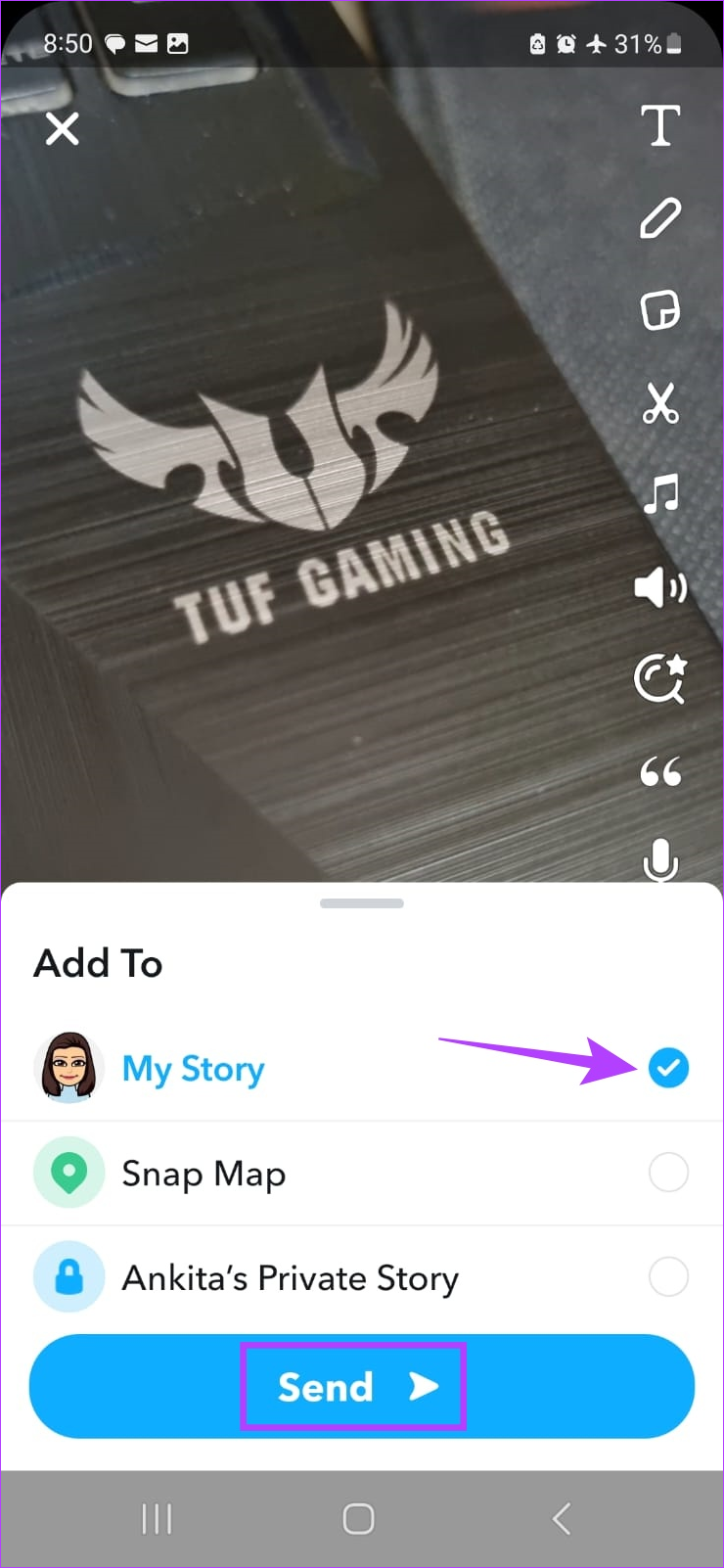
第 7 步: 現在,添加視頻到您的 Snap Story,長按“相機”按鈕開始錄製。
第 8 步:錄製視頻後,使用菜單選項添加效果。您還可以使用 + 選項添加另一個視頻。
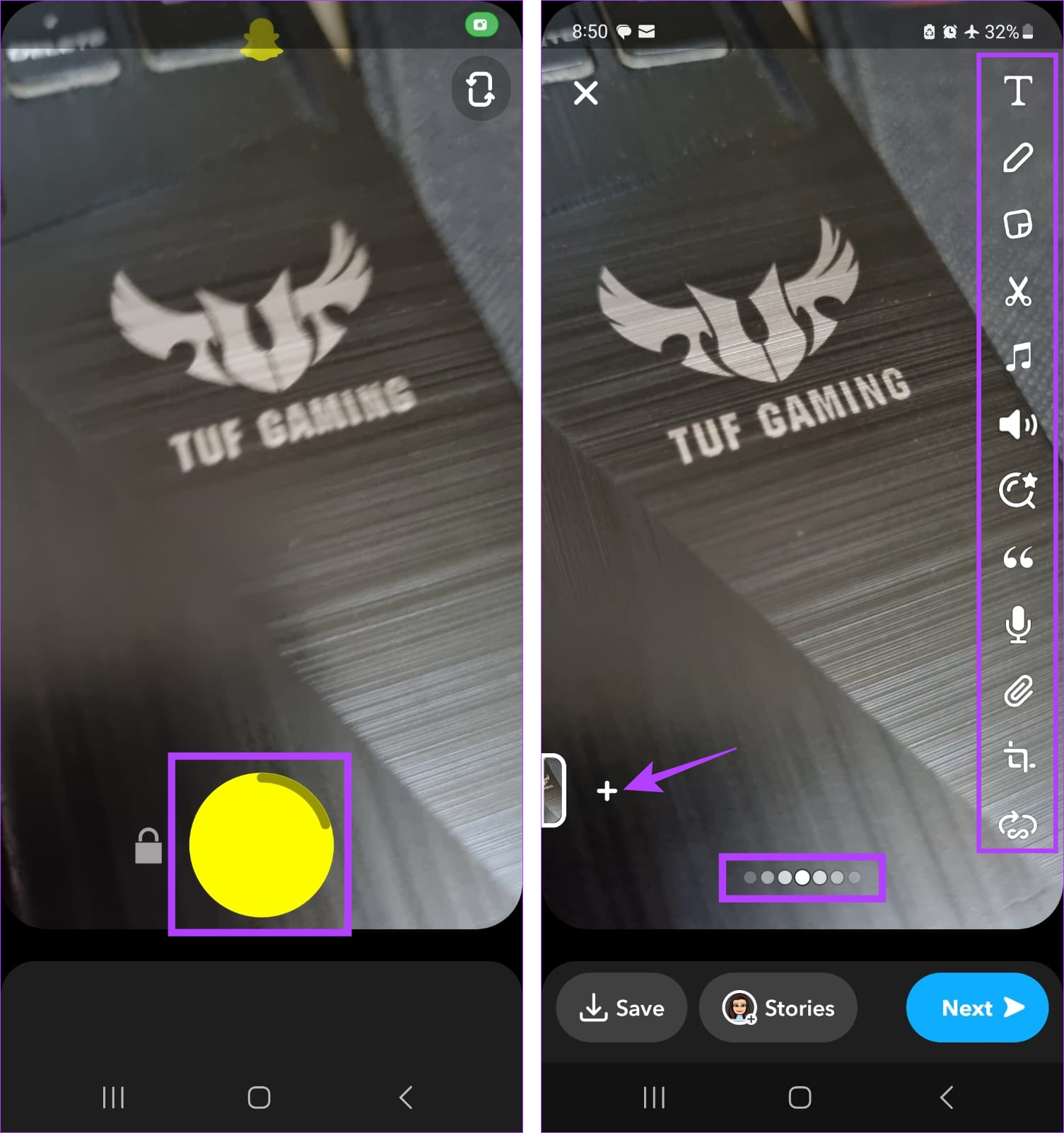
第 9 步: 然後,點擊“故事”。
第 10 步:
strong> 選擇我的故事並點擊發送。
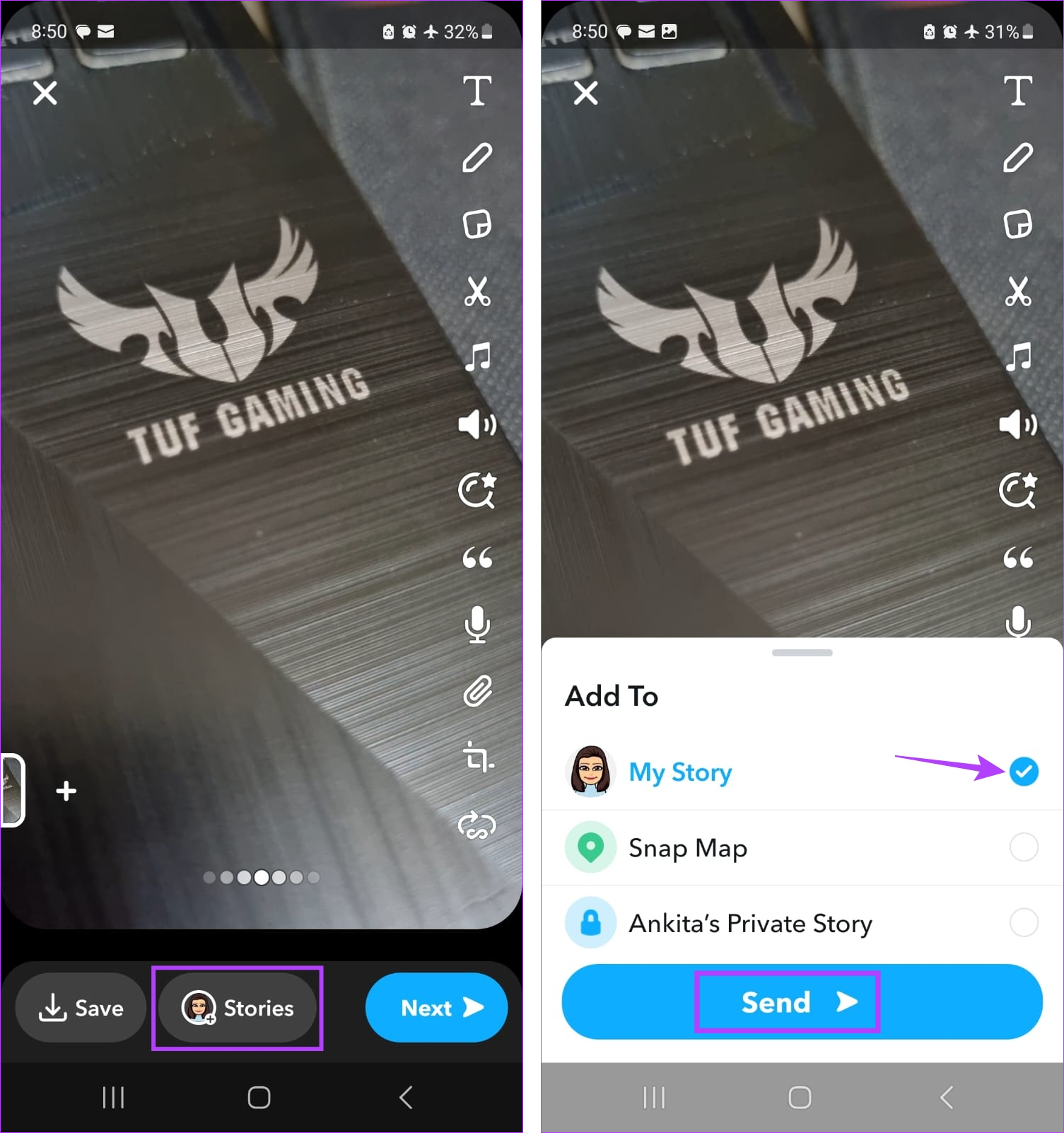
重複這些步驟以將更多照片或視頻添加到您的 Snapchat 故事。
第 11 步:完成後,使用快速設置菜單或控制中心禁用飛行模式。
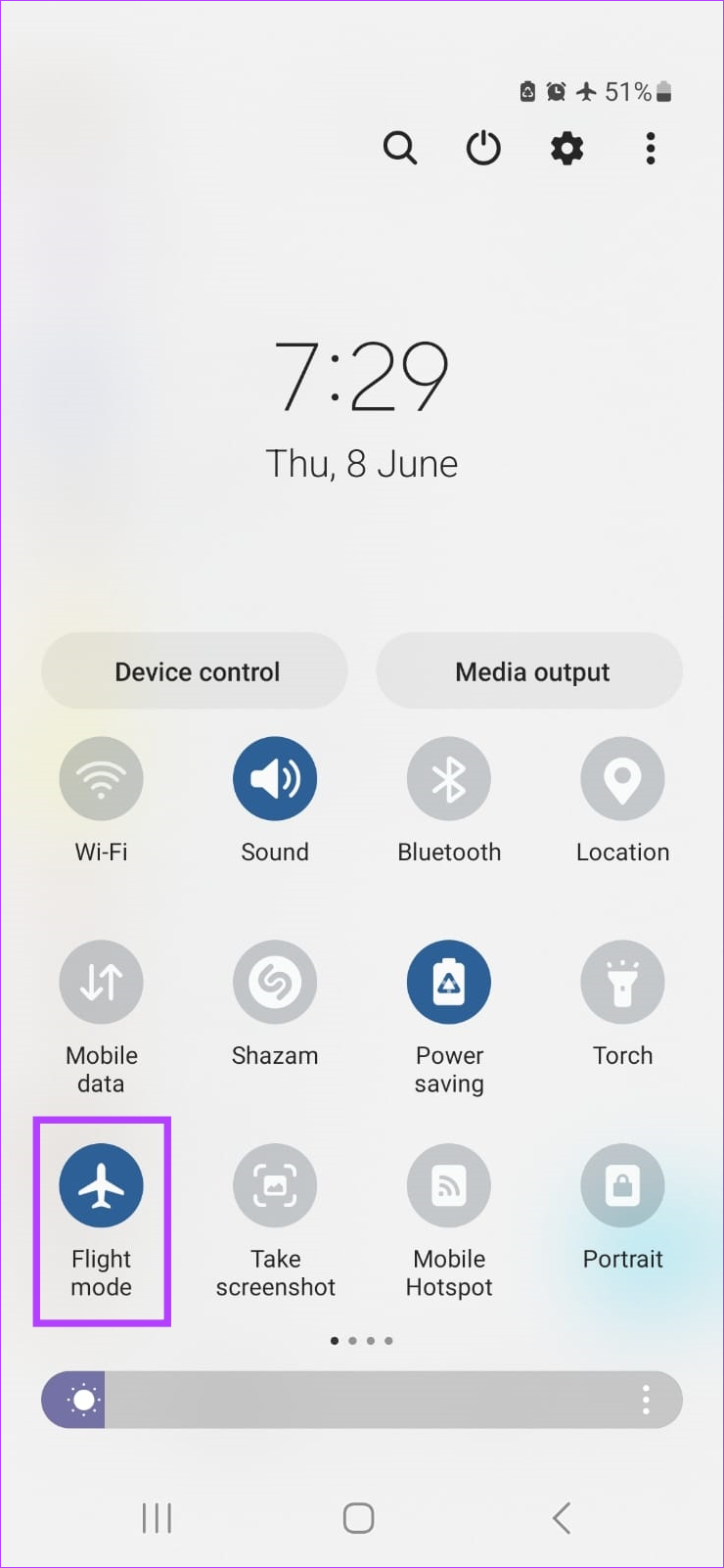
一旦您的設備連接到互聯網,所有之前拍攝的故事將立即上傳並添加到您的 Snapchat 故事中。
獎勵:在 Snapchat 上使用多重快照
顧名思義,Snapchat 的多重快照功能可幫助您快速連續拍攝一系列快照。然後,用戶可以選擇保留哪些 Snap 以及刪除哪些 Snap。編輯完成後,將視頻或照片添加到您的 Snapchat 故事中。按照以下步驟使用它。
第 1 步:打開 Snapchat,然後點擊菜單選項中的 + 圖標。
第 2 步: 在這裡,轉到 Multi Snap 並點擊它前面的 + 圖標。
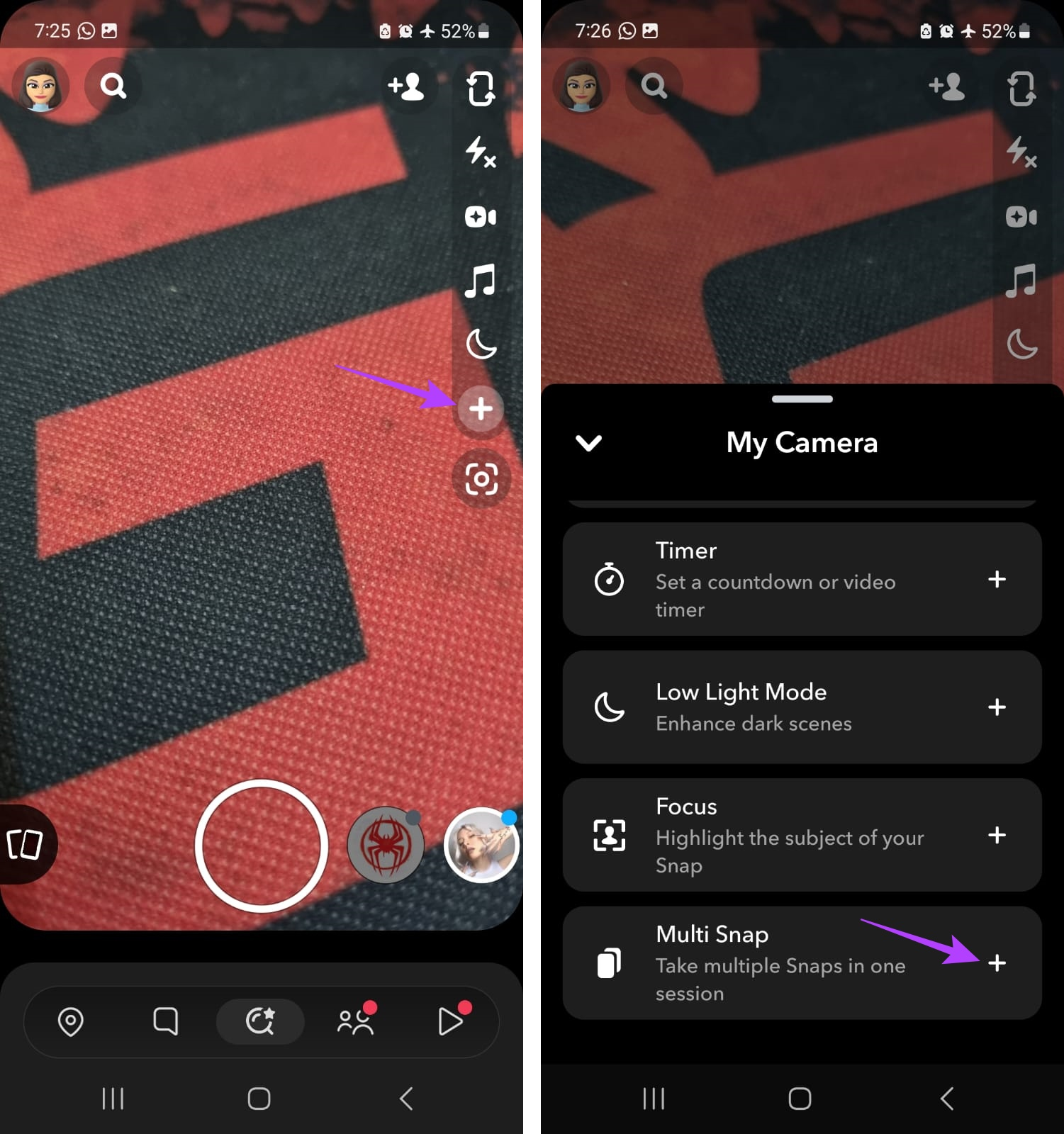
第 3 步: 然後,使用快門按鈕拍攝多張快照在另一個之後。 Multi Snap 一次最多可以捕捉 8 個 Snap。
第 4 步:捕獲所有快照後,點擊“編輯並發送”。
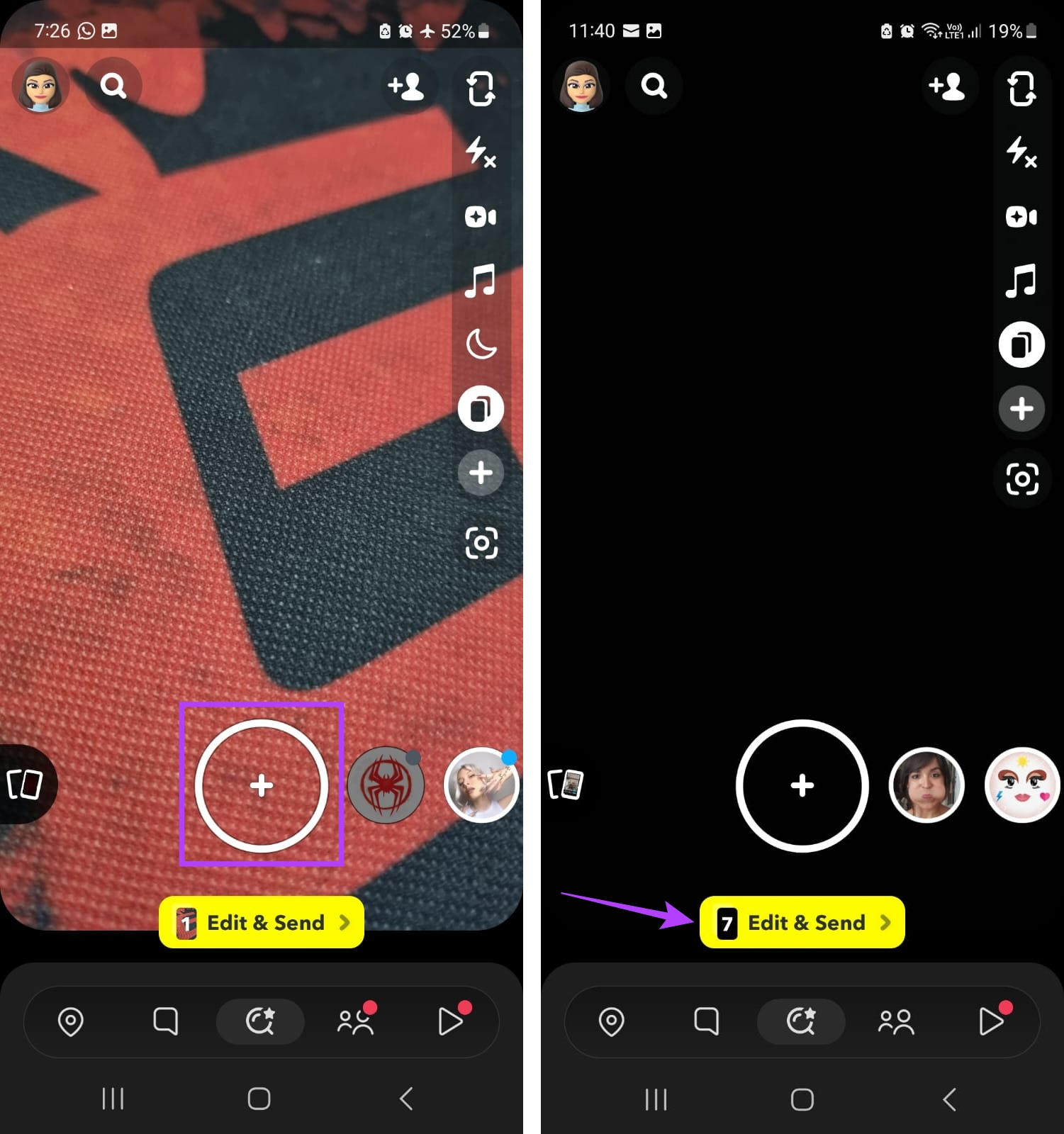
第 5 步:點擊任何快照進行編輯。在這裡,您可以使用菜單選項分別為捕獲的快照添加濾鏡、貼紙、文本、標題等。
第 6 步:您也可以點擊 x刪除 Snap 的圖標。
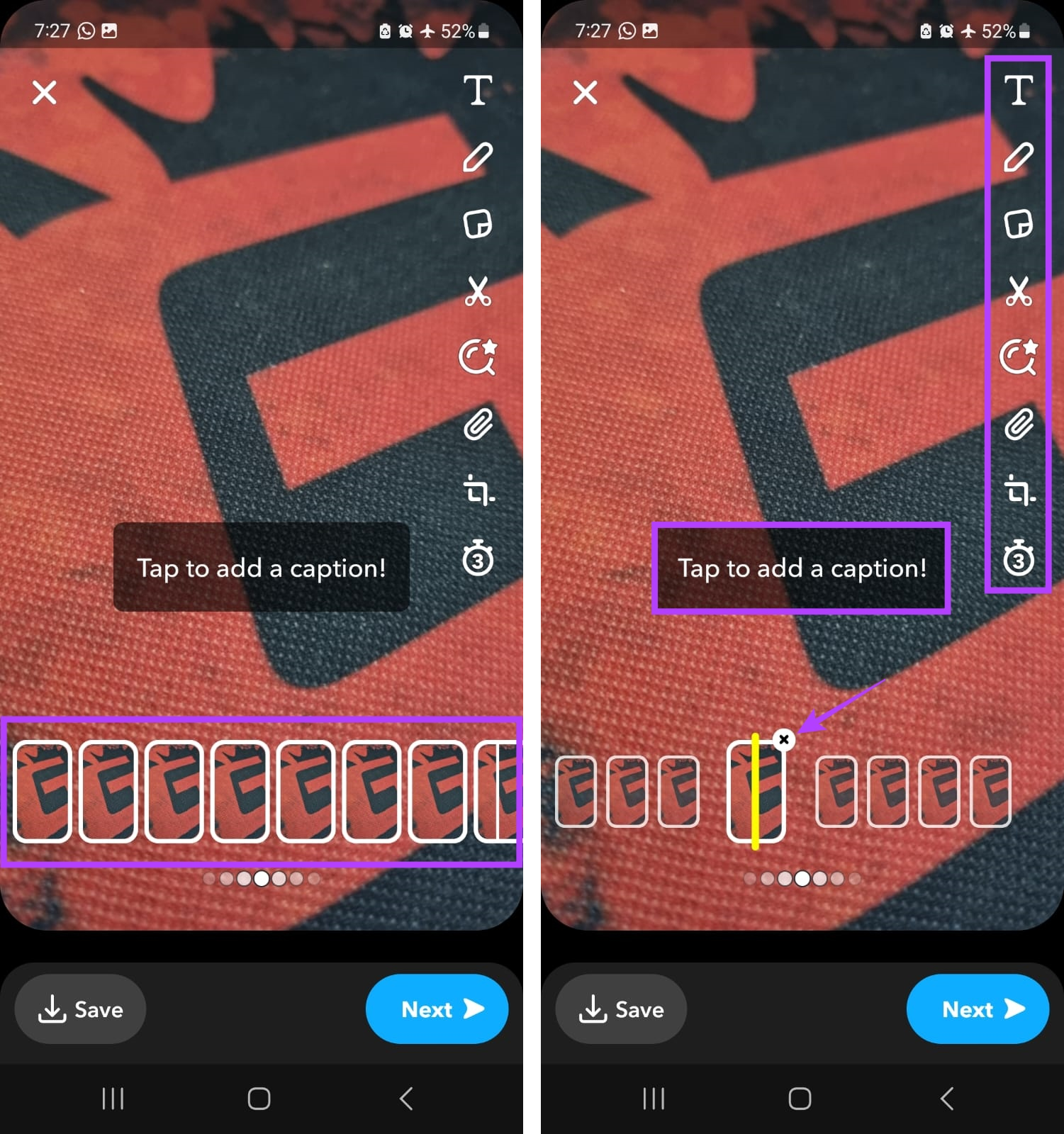
第 7 步:完成所有操作後,點擊“下一步”。
第 8 步:此處,點擊我的故事。您也可以選擇一個聯繫人來單獨發送 Multi Snap。
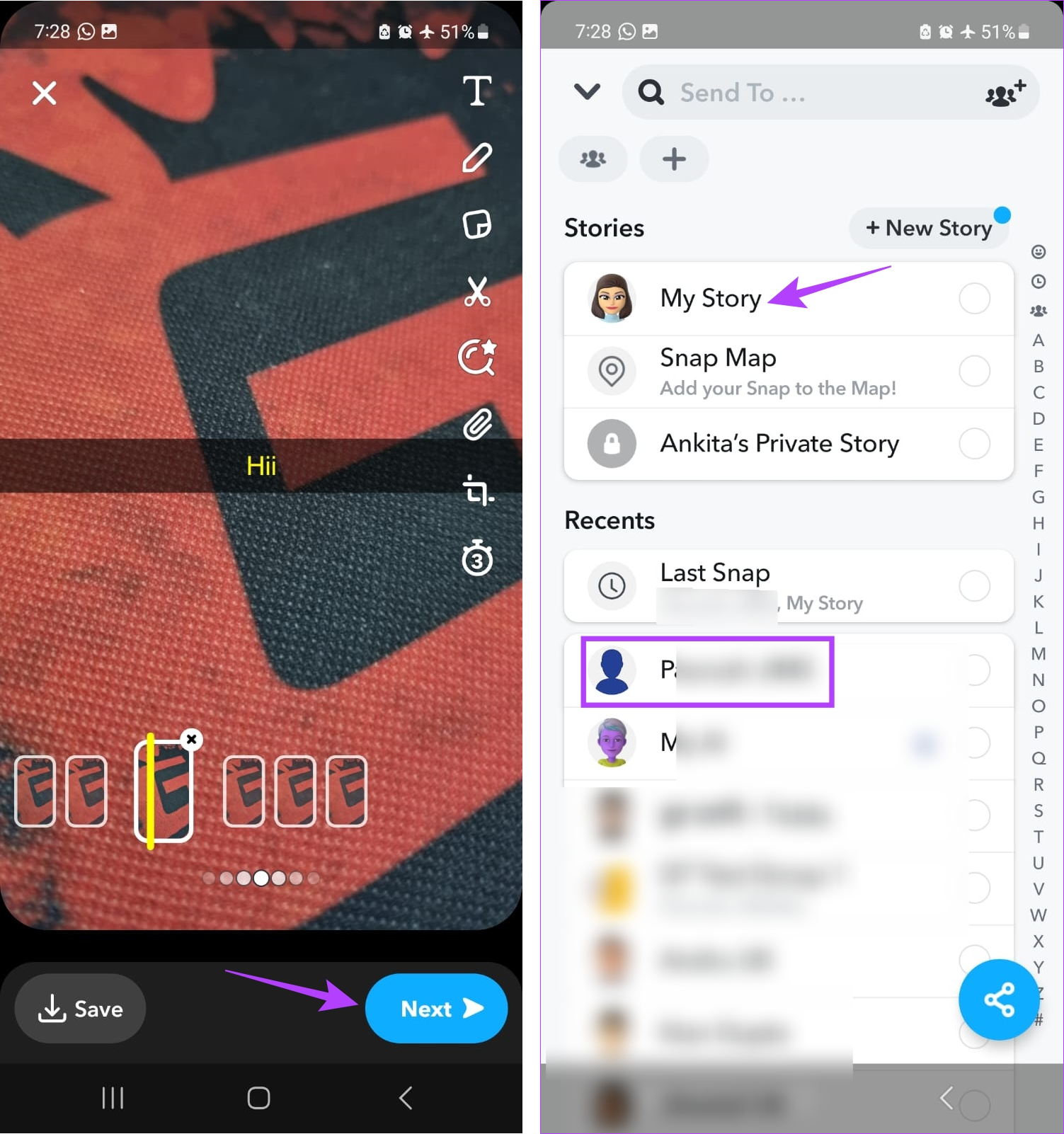
第 9 步: 然後,點擊下一步。
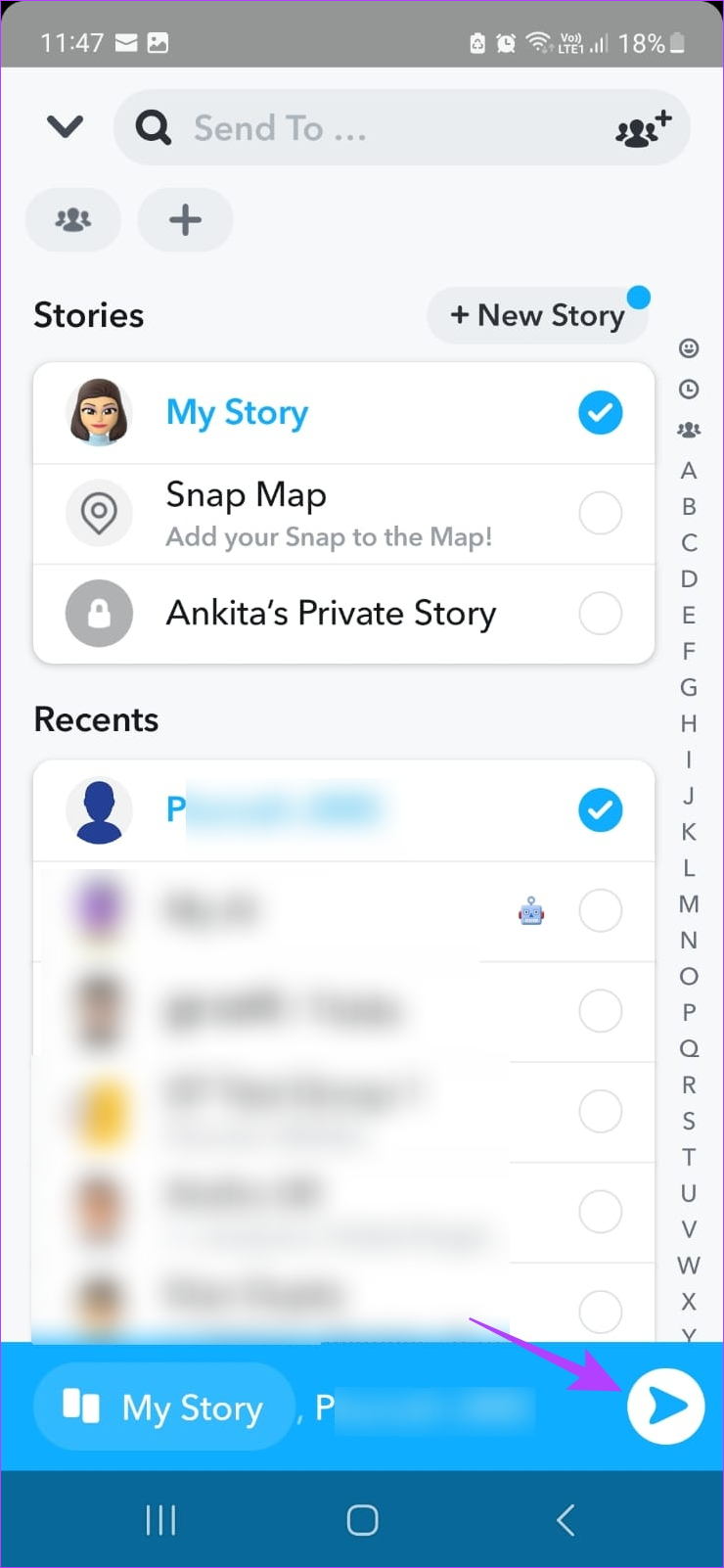
這將立即上傳 Multi Snap to your Snapchat Stories。
上傳 Snapchat 故事的常見問題解答
1.您可以將 Snap 保存到 Snapchat 上嗎?
在 Snapchat 上創建 Snap 時,您可以選擇將它們保存到您的設備或 Snapchat 的記憶中。此外,您還可以轉到已發布的 Snap 並在過期前保存它。
<強>2。你能在 Snapchat 上隱藏你的故事嗎?
打開 Snapchat 並點擊你的個人資料圖標。在這裡,轉到您的故事,然後點擊它前面的三點圖標。然後,點擊故事設置。在這裡,選擇誰可以查看您的 Snapchat 故事。有關更多信息,請查看我們解釋如何隱藏 Snapchat 故事的文章。
3.您可以從 Snapchat 上的 Snap 中刪除照片嗎?
轉到您的 Snapchat 故事並打開您要刪除的 Snap。然後,點擊三點圖標並點擊刪除。這會立即從 Snapchat 上的 Snaps 中刪除照片。
拍出你的心聲
將相機膠卷照片添加到你的 Snapchat 故事可以幫助你通過照片自由表達,新的和舊的。所以,我們希望這篇文章對您有所幫助。此外,如果您不希望每個人都可以看到您的 Snapchat 故事,請考慮在 Snapchat 上製作一個私人故事。
